मित्रों आप कैसे हैं ? आप सभी का स्वागत है, मेरे एक नए और मजेदार ब्लॉग में। दोस्तों, अगर आप इंस्टाग्राम का उपयोग कर रहे हैं, तो आप जानते ही होंगे कि “Mai Tera” गाने पर बनाये गए वीडियो कितने ट्रेंडिंग में हैं और वे वायरल भी हो रहे हैं। दोस्तों, अगर आपने भी ऐसा वीडियो देखा है, तो आपके मन मे भी ऐसा वीडियो बनाने का खयाल जरूर आया होगा। यदि आप भी इस तरह का वीडियो बनाना चाहते है। तो आज का ब्लॉग सिर्फ आपके लिए है, क्योंकि आज के ब्लॉग में मैं आपको बताऊंगा कि आप “Mai Tera” गाने पर वायरल वीडियो कैसे बना सकते हैं। तो दोस्तों चलिए बिना समय बर्बाद किये हम अपना ब्लॉग शुरू करते हैं।
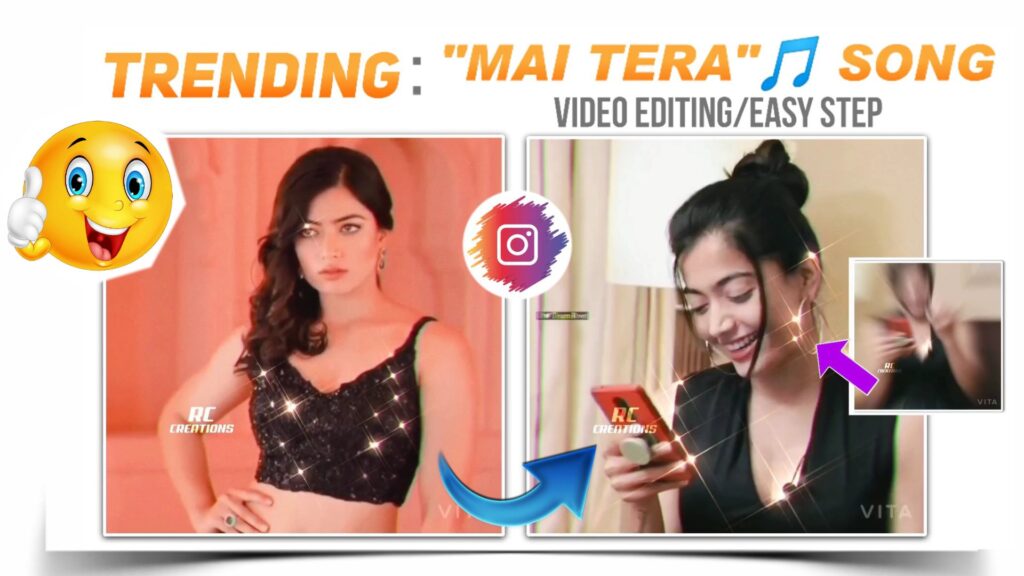
दोस्तो, इस तरह के वायरल वीडियो को बनाने के लिए आपको “VN” नामक ऍप की आवश्यकता होगी। यदि आपके पास यह ऍप नहीं है, तो आप नीचे दिए गए डाउनलोड बटन पर क्लिक करके इसे डाउनलोड कर सकते हैं।
VN ऍप को इनस्टॉल करने के बाद आपको VN ऐप खोल लेना हैं। ऍप को खोलने के बाद, आपको सबसे नीचे एक (+) आइकन मिलेगा। आपको इस (+) आइकॉन पर क्लिक करना हैं। उसके बाद आपको यहाँ से Create Project विकल्प का चयन करना हैं। इस विकल्प को चुनने के बाद, अब आपको उस वीडियो / फोटो का चयन करना हैं, जिस पर आप अपना वीडियो बनाने जा रहे हैं। वीडियो / फोटो का चयन करने के बाद, आपको नीचे दिए गए Arrow (➡️) आइकन पर क्लिक करना हैं।
दोस्तों, अब आप इस ऍप के मुख्य संपादन पृष्ठ पर आ गए हैं और यह वह जगह है जहाँ आप अपने पूरे वीडियो को edit करेंगे। वीडियो editing शुरू करने से पहले, आपको अपने वायरल “Mai Tera” गाने को जोड़ना होगा। एक गीत को जोड़ने के लिए आपको “Music” आइकन पर क्लिक करना होगा और आपको अपने फोन से इस गीत को जोड़ना होगा। यदि आपके पास यह गीत नहीं है, तो आप नीचे दिए गए डाउनलोड बटन पर क्लिक करके इस गीत को डाउनलोड कर सकते हैं।
दोस्तों, अगर आप Rashmika mam के वीडियो क्लिप पर इस वीडियो को एडिट करना चाहते हैं, तो आप नीचे दिए गए डाउनलोड बटन पर क्लिक करके सभी वीडियो क्लिप डाउनलोड कर सकते हैं।
गाना जोड़ने के बाद अब आपको गाने की बीट के अनुसार इन सभी क्लिप को एडजस्ट करना हैं। ताकि आपका वीडियो और भी आकर्षक लगे। यदि आपको बीट को समायोजित करने में कोई कठिनाई हो रही है, तो मैंने आपको नीचे एक टाइम-स्टैंप दिया है, जिसका उपयोग आप अपनी क्लिप को समायोजित करने के लिए कर सकते हैं।
Time-Stamp
- 0.92 sec 11. 0.88 sec
- 1.73 sec 12. 1.08 sec
- 1.17 sec 13. 1.20 sec
- 1.06 sec 14. 1.35 sec
- 0.99 sec 15. 2.28 sec
- 1.40 sec 16. 2.12 sec
- 1.27 sec 17. 1.21 sec
- 1.13 sec 18. 1.45 sec
- 1.49 sec 19. 1.03 sec
- 1.39 sec 20. 1.34 sec
टाइम-स्टैम्प के अनुसार सभी क्लिपों को समायोजित करने के बाद अब आपको इन सभी क्लिपों में Transaction इफ़ेक्ट लागू करना हैं। Transaction इफ़ेक्ट को लागू करने के लिए आपको दो क्लिप के बीच में (+) आइकन पर क्लिक करना होगा। अब आपको यहां बहुत सारे इफ़ेक्ट दिखाई देंगे, इसलिए यहाँ पर आपको मुख्य रूप से “Zoom in” और “Zoom Out” इफ़ेक्ट का उपयोग करना हैं। इन सभी चरणों का पालन करने के बाद आपका वीडियो 75% तैयार है, इसलिए अभी आपको इस वीडियो को निर्यात कर लेना हैं। क्योंकि बाकी का 25% वीडियो हम दूसरी ऍप में edit करने वाले हैं।
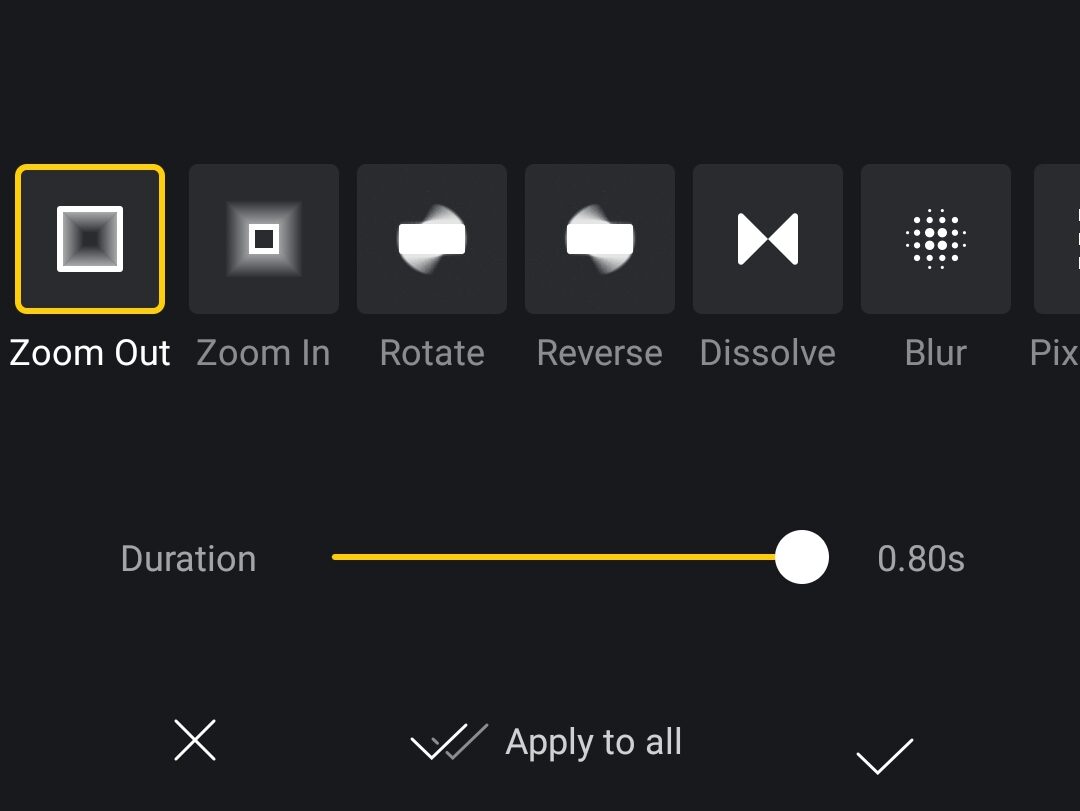
दोस्तों, इसके बाद आपको वीडियो को edit करने के लिए एक और ऍप की आवश्यकता होगी, जिसे “VITA” ऍप कहा जाता है। आप नीचे दिए गए डाउनलोड बटन पर क्लिक करके इस ऍप को डाउनलोड कर सकते हैं।
VITA ऍप डाउनलोड करने के बाद आपको इस ऍप को खोलना हैं। ऍप खोलने के बाद आपको create project पर क्लिक करना हैं और VN ऐप से आपके द्वारा निर्यात किया गया वीडियो चुन लेना हैं। इस ऍप में हम इस वीडियो को शानदार इफ़ेक्ट लागू करने जा रहे हैं, इसके लिए आपको नीचे दिए गए इफ़ेक्ट पर्याय का चयन करना होगा और इस इफ़ेक्ट श्रेणी (Category) में आपको ब्लिंग श्रेणी (Category) का चयन करना होगा।
आपको बहुत सारे sparkle इफ़ेक्ट दिखाई देंगे। इसलिए आपको यहाँ से अपनी पसंद के sparkle इफ़ेक्ट को चुन लेना हैं और इस इफ़ेक्ट को पूरे वीडियो पर लागू कर लेना हैं। तो दोस्तों, यहाँ आपका वीडियो 100% तैयार है।
अब आपको इस वीडियो को एक्सपोर्ट करना हैं और यदि आपको वीडियो बनाने में कोई परेशानी होती है, तो आप मेरे द्वारा बनाए गए वीडियो को YouTube पर देख सकते हैं। वीडियो का लिंक नीचे दिया गया है।👇
यदि आपको कोई समस्या आती है, तो आप मुझे कमेंट करके आपकी समस्या बता सकते हैं। आपकी समस्या को जल्द से जल्द हल करने का हर संभव प्रयास किया जाएगा। आपका अमूल्य समय देकर पूरे ब्लॉग को पढ़ने के लिए के लिए बहुत-बहुत धन्यवाद !🙏


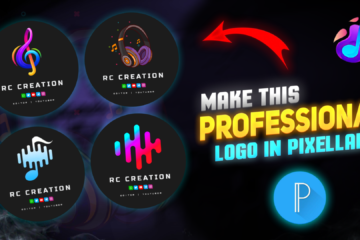
0 Comments